В карточке фонового процесса вы можете изменить:
•описание фонового процесса;
Примечание. При необходимости восстановите расписание запуска, заданное по умолчанию.
С помощью действий на панели действий в карточке процесса можно запустить, отключить или включить процесс, открыть журнал для детального отслеживания событий по определенному фоновому процессу.
Для всех фоновых процессов расписание запуска настроено по умолчанию. При необходимости измените расписание в соответствии с особенностями работы компании.
ВАЖНО. Настраивайте расписание запуска с учетом часового пояса, в котором расположен веб-сервер. Это необходимо, так как фоновый процесс будет запускаться по времени, которое задано на сервере.
1.Из списка «Фоновые процессы» откройте карточку нужного процесса.
2.Измените настройки расписания:
Запускать. Период запуска фонового процесса. Возможные значения:
•«Один раз в день». Процесс запускается один раз в день в определенное время, которое задается в поле *Начало в. Например, с 6.00 один раз в день:

•«В течение дня». Процесс запускается несколько раз в течение дня через промежуток времени, заданный в поле *Период (в минутах). Например, каждые 30 минут в течение дня:

•«В указанный период». Процесс запускается в период, который указан в полях *Начало в и *До. Процесс выполнится через промежуток времени, заданный в поле *Период (в минутах). Например, с 8.00 до 18.00 каждый час:

Месяц, в котором должен выполняться процесс. В выпадающем списке выберите нужные месяцы. Если необходимо, чтобы процесс выполнялся на протяжении всего года, то установите флажок Ежемесячно.

Повторять запуск процесса по заданному расписанию. Возможные значения:
•«Каждый день». Процесс запускается каждый день;
•«Еженедельно». Процесс запускается по выбранным дням недели:
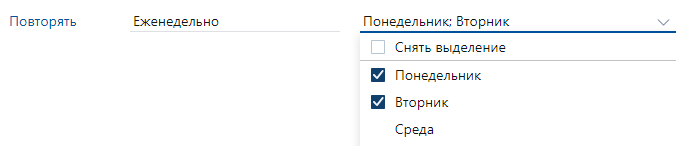
•«По числам месяца». Процесс запускается в указанные числа месяца. Числа перечисляются через запятую, если нужно указать промежуток чисел, то через дефис. Если нужно, чтобы процесс запускался в последний день месяца, установите флажок в конце месяца. Например, необходимо, чтобы процесс запускался в первый день месяца, в промежуток между 10 и 15 числами и в последний день месяца:
![]()
•«По рабочим дням». Процесс запускается по рабочим дням. Для правильного определения рабочих дней в Directum RX должны быть заполнены справочники «Календарь рабочего времени» и «Частный календарь рабочего времени».
3.Сохраните изменения.
Восстановление настроек по умолчанию
После изменения расписания в карточке фонового процесса появится сообщение о том, что расписание, заданное по умолчанию, было изменено. При необходимости вы можете восстановить первоначальные настройки. Для этого в тексте сообщения нажмите на ссылку Восстановить и сохраните карточку фонового процесса
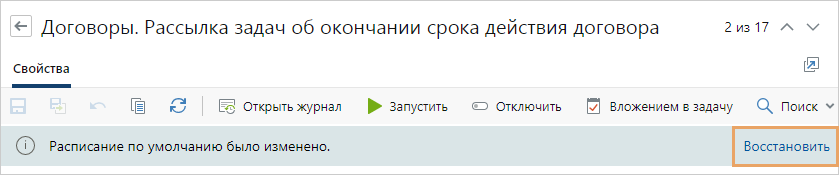
| © Компания Directum, 2025 |